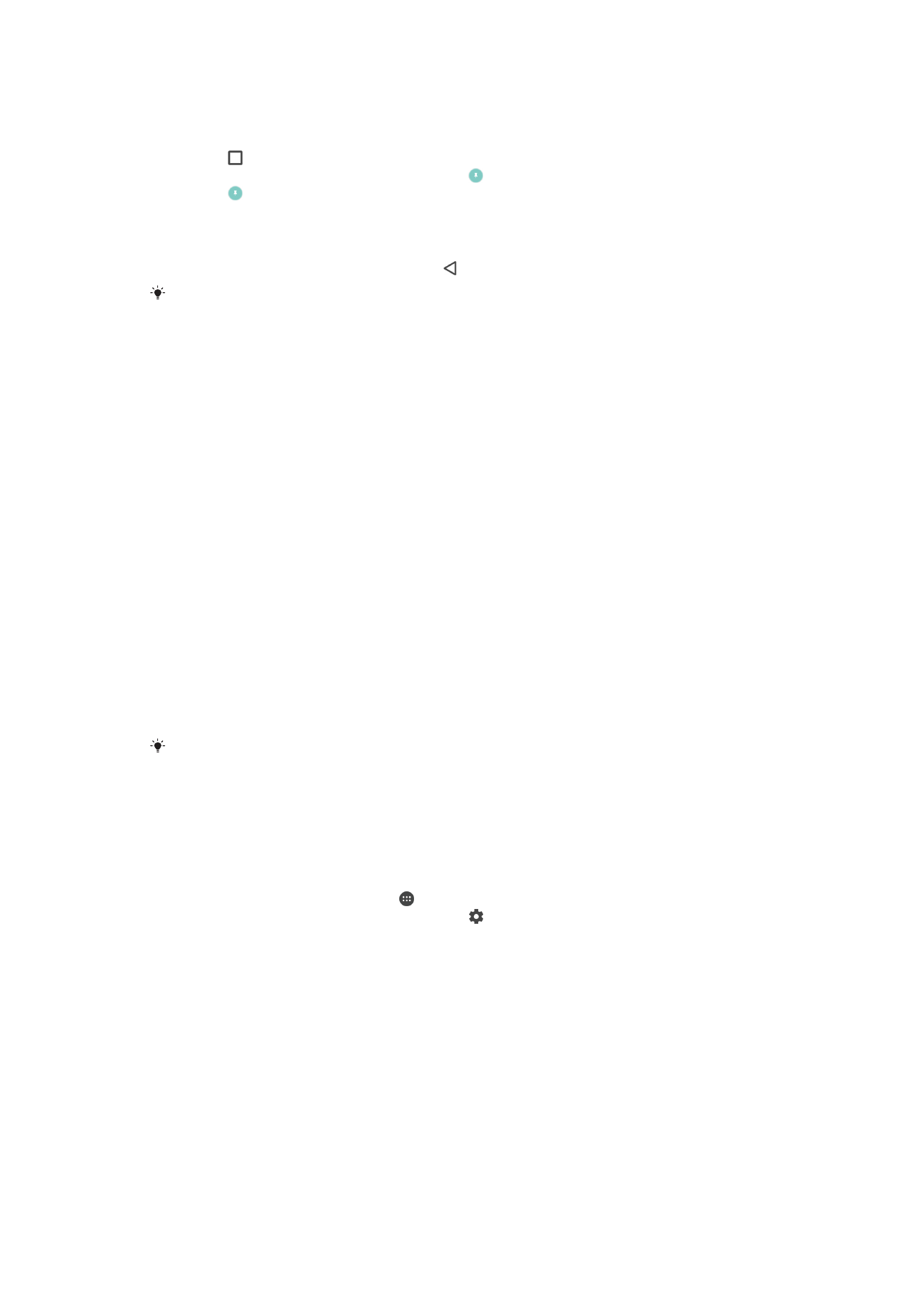
Nastavitve programov
Nekateri programi pred uporabo vprašajo za dovoljenja. Iz menija Nastavitve ali dialoga
za potrjevanje Dovoljenj lahko dovolite ali zavrnete dovoljenje posamezno za vsak
program. Zahteve dovoljenja so odvisne od zasnove programa.
Omogočanje ali zavračanje dovoljenj
Ko se prikaže dialog, lahko izberete med opcijama za omogočanje ali zavrnitev dovoljenj.
Če ste prej uporabljali drugo različico Android, so za večino programov potrebna
dovoljenja že bila odobrena.
Omogočanje dovoljenj
1
Za omogočanje dovoljenja tapnite
Dovoli.
2
Ko se drugič prikaže dialog za potrditev, lahko izberete možnost
Ne sprašuj več,
če želite.
3
Dialog vam razloži, zakaj ta program potrebuje dovoljenja in za kaj konkretno jih
uporablja. Za opustitev tega dialoga tapnite
V redu.
Zavrnitev dovoljenj
•
Za zavrnitev dovoljenja tapnite
Zavrni, ko se prikaže dialog.
Nekatere programe je še vedno mogoče uporabljati, tudi če ste zavrnili dovoljenja.
Kritična dovoljenja
Nekatera dovoljenja so nujna za ustrezno delovanje programov. Na takšne primere vas
obvesti dialog.
Konfiguriranje programov
1
Odprite
Začetni zaslon in tapnite .
2
Poiščite in tapnite
Nastavitve > Programi > .
3
Izberite možnost konfiguracije, na primer
Dovoljenja za aplik., in nato izberite
program, ki ga želite konfigurirati.
Omogočanje kritičnih dovoljenj
1
Če želite omogočiti dovoljenje, tapnite
Naprej > PODATKI O PROG. >
Dovoljenja.
2
Poiščite kritično dovoljenje, ki ga potrebujete.
3
Tapnite drsnik.
Omogočanje ali onemogočanje samodejnega prenosa posodobitev
programa
Če je funkcija samodejnega prenosa posodobitev omogočena, so programi
posodobljeni, ne da bi bili k temu pozvani, zato morda ne boste vedeli za prenos velike
66
To je internetna različica te publikacije. © Tiskajte samo za zasebno uporabo.
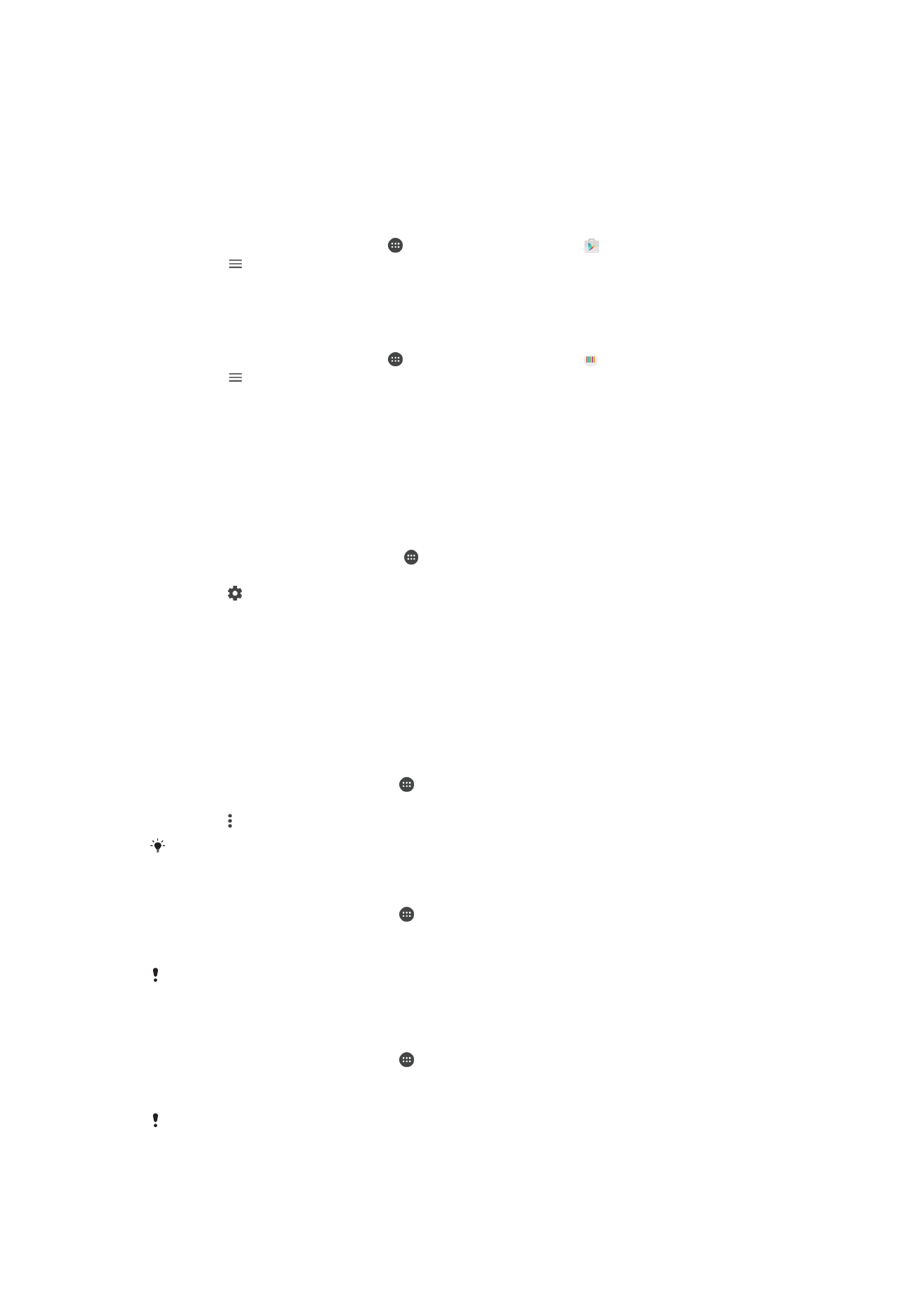
količine podatkov. Če želite preprečiti morebitne visoke stroške prenosa podatkov,
onemogočite samodejni prenos posodobitev ali omogočite samodejni prenos
posodobitev samo prek povezave Wi-Fi. Če želite preprečiti samodejno posodabljanje
programov, morate funkcijo samodejnega prenosa posodobitev onemogočiti v programu
Play Store™ in programu What's New (če je na voljo).
Omogočanje ali onemogočanje samodejnega prenosa posodobitev za vse programe
iz Trgovine Play
1
Odprite
Začetni zaslon, tapnite ter nato poiščite in tapnite .
2
Tapnite in nato
Nastavitve > Samodejno posodobi programe.
3
Izberite želeno možnost.
Omogočanje ali onemogočanje samodejnega prenosa posodobitev za vse programe v
programu What‘s New
1
Odprite
Začetni zaslon, tapnite ter nato poiščite in tapnite .
2
Tapnite in nato
Nastavitve > Samodejno posodobi programe.
3
Izberite želeno možnost.
Povezovanje programov
Vaša naprava lahko določi privzeti program za upravljanje določene spletne povezave. Če
je povezava določena, vam ni treba ob vsakem odpiranju povezave izbrati programa.
Kadar koli lahko spremenite privzeti program.
Upravljanje programov v meniju Nastavitve
1
Na zaslonu Začetni zaslon tapnite .
2
Poiščite in tapnite
Nastavitve > Programi.
3
Tapnite in poiščite
Odpiranje povezav.
4
Izberite program, za katerega želite nastaviti povezave.
5
Nastavite značilnost
Odpiranje povezav na možnost Odpri v tej aplikaciji.